Early Launch Anti-Malware (ELAM)-beveiligingstechnologie in Windows 10
Windows 10/8 bevat een nieuwe beveiligingsfunctie genaamd Secure Boot , die de Windows -opstartconfiguratie en -componenten beschermt, en laadt een Early Launch Anti-malware ( ELAM ) driver. Dit stuurprogramma start vóór andere opstartstuurprogramma's en maakt de evaluatie van die stuurprogramma's mogelijk en helpt de Windows-kernel te beslissen of ze moeten worden geïnitialiseerd. Door eerst door de kernel te worden gelanceerd, wordt ELAM ervoor gezorgd dat het wordt gestart vóór andere software van derden. Het is daarom in staat om malware in het opstartproces zelf te detecteren en te voorkomen dat het wordt geladen of geïnitialiseerd.
Anti-malwarebescherming(Launch Anti-Malware) vroeg starten
Windows Defender maakt gebruik van Early-Launch Anti-Malware en daarom zie je dat het niet langer laadt nadat het opstartproces is voltooid, maar al vroeg tijdens het opstartproces.
Ook antivirussoftware van derden kan profiteren van de ELAM -technologie. Om dit te doen, moeten ze dezelfde Early Launch Anti-Malware ( ELAM )-mogelijkheid in hun software integreren. Om leveranciers van beveiligingssoftware op weg te helpen, heeft Microsoft een whitepaper uitgebracht met informatie over het ontwikkelen van Early Launch Anti-Malware ( ELAM )-stuurprogramma's voor Windowsbesturingssystemen. Het biedt richtlijnen voor anti-malwareontwikkelaars om anti-malwarestuurprogramma's te ontwikkelen die worden geïnitialiseerd vóór andere opstartstuurprogramma's, en om ervoor te zorgen dat die volgende stuurprogramma's geen malware bevatten. Verschillende antivirusbedrijven die hun bijgewerkte oplossingen voor Windows hebben uitgebracht , gebruiken deze technologie al.
Het Early Launch Antimalware -opstartstuurprogramma heeft de stuurprogramma's als volgt ingedeeld:
- Goed(Good) : De chauffeur is ondertekend en er is niet mee geknoeid.
- Slecht(Bad) : het stuurprogramma is geïdentificeerd als malware. Het wordt aanbevolen dat u niet toestaat dat bekende slechte stuurprogramma's worden geïnitialiseerd.
- Slecht, maar vereist voor opstarten(Bad, but required for boot) : het stuurprogramma is geïdentificeerd als malware, maar de computer kan niet opstarten zonder dit stuurprogramma te laden.
- Onbekend(Unknown) : dit stuurprogramma is niet bevestigd door uw toepassing voor malwaredetectie en is niet geclassificeerd door het Early Launch Antimalware -opstartstuurprogramma.
Standaard laadt Windows 10 de stuurprogramma's die zijn geclassificeerd als Goed(Good) , Onbekend(Unknown) en Slecht(Bad) maar Boot Critical ; dwz 1, 3 en 4 hierboven. Slechte(Bad) stuurprogramma's worden niet geladen.
Configureer het opstartbeleid voor stuurprogramma-initialisatie(Boot-Start Driver Initialization Policy) met de Groepsbeleid-editor(Group Policy Editor)
Hoewel u deze instelling het beste op de standaardwaarde kunt laten staan, kunt u deze instelling desgewenst wijzigen via uw Groepsbeleid-editor(Group Policy Editor) . Open hiervoor het WinX- menu > Run > gpedit.msc > Druk op Enter(Hit Enter) . Navigeer(Navigate) naar de volgende beleidsinstelling:
Computer Configuration > Administrative Templates > System > Early Launch Antimalware
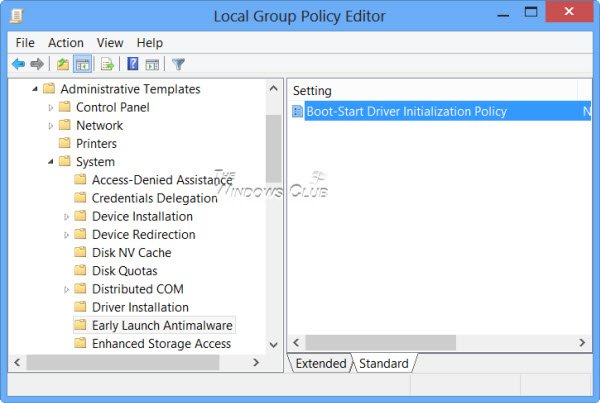
Dubbelklik in het rechterdeelvenster op Boot-Start Driver Initialization Policy om het te configureren.
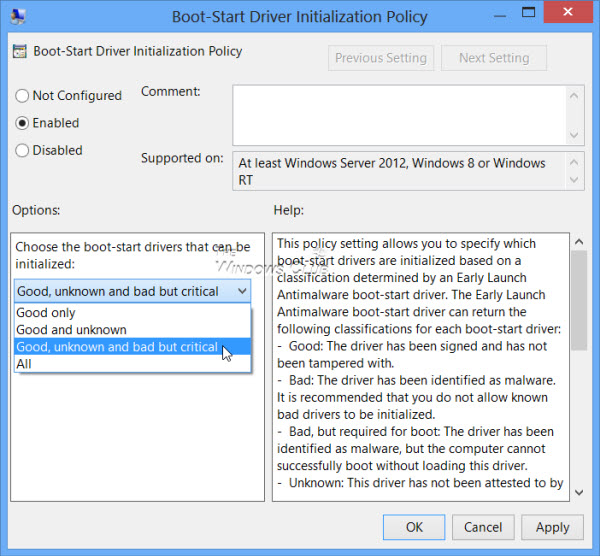
U ziet de standaardconfiguratie van Niet geconfigureerd(Not Configured) . Als u deze beleidsinstelling uitschakelt of niet configureert, worden de opstartstuurprogramma's waarvan is vastgesteld dat ze Goed, Onbekend(Unknown) of Slecht(Bad) zijn, maar Boot Critical , geïnitialiseerd en wordt de initialisatie van de stuurprogramma's die als Slecht(Bad) worden aangemerkt, overgeslagen.
Als u deze beleidsinstelling inschakelt(Enable) , kunt u kiezen welke opstartstuurprogramma's u wilt initialiseren wanneer de computer de volgende keer wordt opgestart.
Als u Windows 10/8 gebruikt, wilt u controleren of uw anti-malwaresoftware een Early Launch Antimalware -opstartstuurprogramma bevat. Als dit niet het geval is, worden alle opstartstuurprogramma's geïnitialiseerd en kunt u niet profiteren van deze nieuwe ELAM -technologie.
Related posts
Verbeterde anti-spoofing inschakelen in Windows 10 Hello-gezichtsverificatie
Een Windows 10-computer formatteren
Functies verwijderd in Windows 10 v 21H1
Automatisch leren in- of uitschakelen in Windows 10
Schakel gegevensverzameling in voor betrouwbaarheidsmonitor in Windows 10
Hoe de functie voor toepassingsisolatie in of uit te schakelen in Windows 10
Hoe taakbalkupdates voor nieuws en interesses in Windows 10 te verminderen?
Hoe de DPI Awareness-modus van apps te bekijken in Windows 10 Taakbeheer
Schermtijd gezinsfuncties Activiteitenrapport werkt niet in Windows 10
Printereigenschappen Functies-sectie ontbreekt in Windows 10
Windows Mobiliteitscentrum uitschakelen in Windows 10
Schakel telemetrie en gegevensverzameling in Windows 10 uit met Taakplanner
Kan Windows Media Feature Pack niet installeren op Windows 10
Resource Monitor gebruiken in Windows 10
Foto's bekijken als een diavoorstelling op Windows 10
Analyseer wachtketen: identificeer vastgelopen of bevroren proces in Windows 10
Toegankelijkheidsfuncties van Windows 10 voor mensen met een handicap
Converteer PowerShell-scriptbestand (PS1) naar EXE met IExpress in Windows 10
Laat de Edge-browser een e-book, pdf of webpagina hardop voorlezen in Windows 10
Nieuwe zoekfunctie gebruiken met een screenshot-functie in Windows 10
